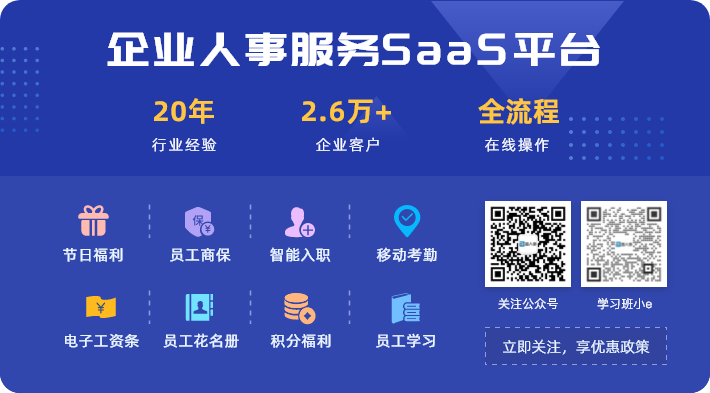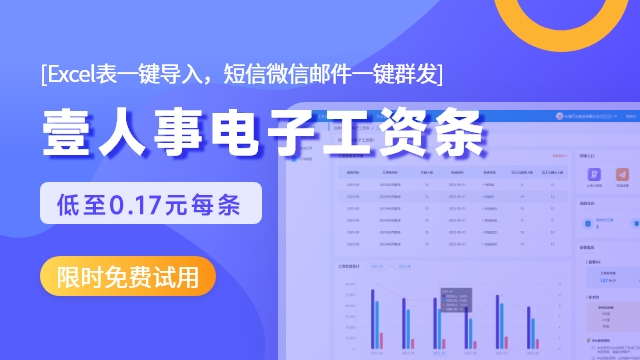Excel数据验证如何设置多列?试了多种方法还是这个最简单!
来源:壹人事
阅读量:4784
时间:2021-02-01
 HR社群
HR社群
Excel中数据验证通常是这样使用的
如果要将某个区域的数据,设置为数据验证的数据来源,通常,只能将一列区域设置为数据来源。
如果将多列区域设置为数据来源,Excel会给出错误提示。
可是,想设为数据源的数据保存在多列区域中,怎样设置呢?下面我教大家一个简单的解决办法。
突破数据验证不能设置为多列的限制
步骤1:先将数据源中其中一列定义为名称:选中该列区域,在名称框直接输入名称名,名称名可以随意设置。
步骤2:将该名称设置为数据验证的数据来源。
这样就能在单元格中使用设置的数据验证了。
步骤3:重新修改设置的名称包含的区域。
步骤4:这样设置后,设置数据验证的单元格中,就能选择输入保存在多列区域中的数据了。
这个方法你学会了吗?
*文章来源于互联网资讯,由壹人事整理,如有侵权,请联系删除。